よく使用するアプリケーションやウィジェットをホーム画面に追加する
よく使用するアイコンやウィジェットはホーム画面に登録しておくと便利です。ホーム画面のアイコンは自由に並べ替えたり、フォルダーにまとめたりして整理できます。
アイコンやウィジェットはアプリケーション一覧画面から追加します。
アイコンやウィジェット、フォルダーは、ホーム画面の各ページに最大12個、全ページで60個まで表示できます。1つのフォルダーにはアイコンを80個まで格納できます。
操作部ブラウザーに登録されているブックマークのショートカットや、コピー、ファクス、スキャナーで登録したプログラムもホーム画面に追加できます。
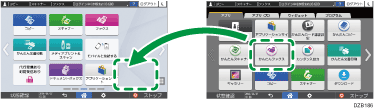

ドキュメントボックス機能で登録されたプログラムのショートカットは、ホーム画面に登録できません。
ユーザー認証を設定しているときは、ログインしてカスタマイズしてください。ユーザーごとのホーム画面を登録できます。
ホーム画面にショートカット、フォルダー、またはウィジェットを表示するスペースがないときは、新規に作成したり移動したりできません。追加ができないときは、すでに登録されているものを削除してから、もう一度同じ操作をしてください。
アイコンやウィジェットの名称は、全角20文字(半角30文字)まで表示できます。全角21文字以上のときは、20文字目以降が「...」で表示されます。
アイコン/ウィジェットをホーム画面に追加する
 ホーム画面でアプリケーション一覧アイコンを押す。
ホーム画面でアプリケーション一覧アイコンを押す。
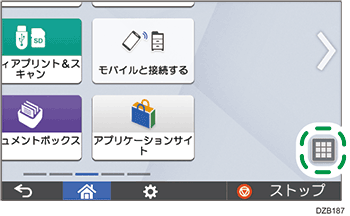
 アプリケーション一覧画面で、追加するアイコンやウィジェットを長押しする。
アプリケーション一覧画面で、追加するアイコンやウィジェットを長押しする。
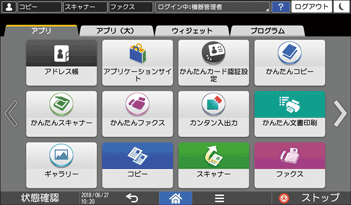
ウィジェットを追加するときは[ウィジェット]タブを、プログラムやブックマークを追加するときは[プログラム]タブを押して画面を切り替えてください。
 ホーム画面の表示に切り替わったら、アイコンやウィジェットを移動し、追加する位置で指を離す。
ホーム画面の表示に切り替わったら、アイコンやウィジェットを移動し、追加する位置で指を離す。
クラシックモードのアプリケーションやプログラムを追加するときは、表示されたメニューからアプリケーションやプログラムの種類を選択します。
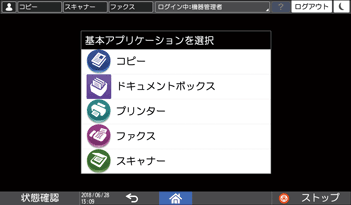
アイコンやウィジェットを移動/削除する
アイコンやウィジェットを移動するには、アイコンを長押ししてから配置する位置まで移動し、指を離します。
アイコンやウィジェットを削除するには、アイコンを長押ししてからゴミ箱アイコンまで移動し、指を離します。
ホーム画面から各機能やプログラムへのショートカットアイコンを消去しても、機能やプログラム自体は消去されません。
ホーム画面を初期化するときは、以下の操作をしてください。
ホーム画面で、画面中央下の[メニュー](
 )を押す。
)を押す。[ホーム情報のリセット]を押す。
フォルダーを作成してアイコンを整理する
 ホーム画面で、フォルダーを作成する位置を長押しする。
ホーム画面で、フォルダーを作成する位置を長押しする。
 「ホーム画面に追加」画面が表示されたら、[フォルダー]を押す。
「ホーム画面に追加」画面が表示されたら、[フォルダー]を押す。
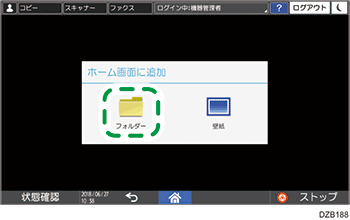
 作成されたフォルダーを開き、タイトル部分を長押ししてフォルダー名を変更する。
作成されたフォルダーを開き、タイトル部分を長押ししてフォルダー名を変更する。
入力できるフォルダー名は30文字までです。
 フォルダーに格納するアイコンをドラッグし、フォルダーの上で離す。
フォルダーに格納するアイコンをドラッグし、フォルダーの上で離す。
